ByteDance会社が運営している動画共有アプリ「BuzzVideo」は、最初「TopBuzz Video」という名前でサービスが開始されますが、いつの間にかBuzzVideoに改称されました。スマホ向けの動画共有サービスとして、Buzzvideoは癒し、スポーツ、ゲーム、グルメなど幅広いジャンルの動画を無料で配信しています。パソコン向けのソフトはありませんが、ブラウザ版のBuzzVideoを使ったら、暇つぶしや面白い動画を視聴することができます。
ユーザーの興味に合わせて、おすすめの動画コンテンツを提供しているため、最近人気が増えているようです。それに、BuzzVideo動画をスマホ或いはパソコンにダウンロードしたら、インターネットに接続しなくても自由に視聴できます。しかし、Yahooの知恵袋で検索すると、多くのユーザーはBuzzVideoから動画をダウンロードする方法がよくわかりません。では、このページを通して、BuzzVideo動画のダウンロード方法を一緒に見てみましょう。
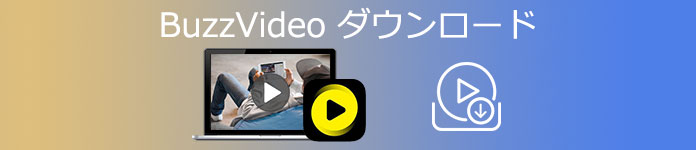
BuzzVideo ダウンロード
![]() StreamByte 動画ダウンローダー
StreamByte 動画ダウンローダー
ブラウザ版のBuzzVideoを利用する場合、専門的な録画ソフトでダウンロードしたい動画を録画してパソコンに保存できます。録画ソフトなら、AnyMP4 スクリーンレコーダーというソフトをお薦めしたいと思います。
AnyMP4 スクリーンレコーダーは強力な画面録画ソフトとして、高画質でDaliymotion、Facebook、ニコニコなどのサイトからオンライン動画を録画できます。それに、録画済みの動画をMWV、MP4、MOV、F4V、TS、AVIなどのフォーマットとして保存可能です。また、動画の効果を向上させたいなら、フレームレートや動画の品質などを調整しできます。具体的な使い方は以下の通りです。
上記のダウンロードボタンをクリックし、このソフトをパソコンにインストールして実行してください。次に、インタフェースから「動画レコーダー」機能を選びます。

「動画レコーダー」機能を選択
それから、ブラウザ版のBuzzVideoでダウンロードしたい動画を再生し、録画範囲、システム音、マイク音を設定してから、「REC」ボタンをタップすると、BuzzVideo動画の録画が始まります。

BuzzVideo動画を録画
最後、「停止」ボタンを押すことで、BuzzVideo動画の録画を終わらせます。「プレビュー」機能を利用すれば、録画済みの動画はをプレビューできます。動画の品質や音量をチャックして、「ビデオを保存」をクリックすると、録画した動画はパソコンに保存できます。

BuzzVideo動画を保存
実は、このソフトはオンラインサイトから動画を録画できるだけでなく、Zoom会議、Skype通話などオンライン通話をキャプチャーすることも対応できます。また、録音したファイルはMP3、M4A、WMAなどの音声形式として保存できます。ぜひお試しください。
録画するほかに、プロの動画ダウンロードソフトでBuzzVideo動画を保存するのも便利です。保存したい動画のURLを取得すればいいです。では、動画 ダウンローダーというソフトを使って、BuzzVideo動画をダウンロードしてみましょう。
動画ダウンローダーはGoogle、Yahoo、Vimeo、CNNなどのサイトからお好きな動画を高品質でダウンロードできます。また、4Kビデオもサポートしています。ダウンロード済みの動画をMP4、AVI、TS、WMVなどの人気動画形式に変換可能です。使い方も簡単です。もしBuzzVideo動画をダウンロードしたい場合、BuzzVideo動画サイトを開き、ダウンロードしたい動画のURLをコピーして、このソフトのURL欄にペストし、「分析」をタップすると、動画情報の分析が迅速に行います。そのあと、表示されたリストから目標の解像度を選択して「確認」をクリックすると、このBuzzVideo動画をダウンロードできます。
専門的なダウンロードソフトの他に、Chromeの拡張機能‐動画ゲッター(Douga Getter)でBuzzVideoの動画をダウンロードすることも可能です。動画ゲッターをChromeブラウザにインストールすればいいです。
BuzzVideoの動画をダウンロードするには、Chromeブラウザ→「ウェブストア」をクリック、動画ゲッターを探してブラウザに固定します。それから、BuzzVideoの動画ページを開け、ダウンロード可能な動画が自動的に検出され、「動画ゲッター」のアイコン→「ダウンロード」ボタンをクリックすると、BuzzVideoの動画が保存されます。
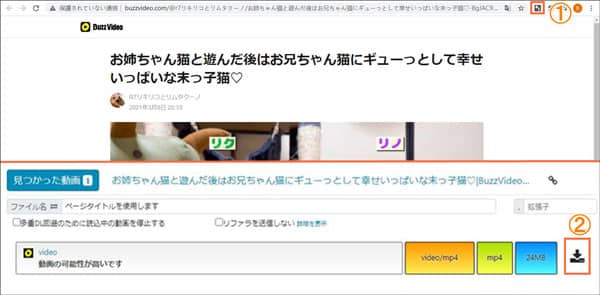
動画ゲッターで動画をダウンロード
URL:https://www.nurumayu.net/topbuzzdouga/getbuzz.php
実は、前文に述べた方法の他に、Topbuzz-Dougaというサイトを利用したら、BuzzVideoから気に入りの動画を保存可能です。まず、保存したいBuzzVideo動画のURLを取得して、Topbuzz-Dougaサイトにアクセスし、URL欄に動画のURLを入れ、「抜き出し」をクリックします。次に、右クリックをして「名前を付けて保存」を押し、保存先などを設定してから、「保存」をクリックすると、BuzzVideoの動画をダウンロードできます。

Topbuzz-Dougaで動画をダウンロード
上記はPCでBuzzVideoから動画をダウンロードする方法をご紹介いたしました。もしスマホでBuzzVideoの動画を保存したいなら、どうすればいいですか。ここでは、「Clipbox」というアプリでダウンロードしてみよう。まず、「Clipbox」を起動して「ブラウザ」画面を表示します。それから、URL欄に保存したいBuzzVideo動画のURLを入力し、再生ページに入り、画面下部の「+」をクリックしてください。最後、確認画面ではファイル名と保存先を指定して「OK」を押すと、BuzzVideo動画のダウンロードがスタートします。ただし、この方法でダウンロードできない動画ファイルもありますので、ご注意ください。
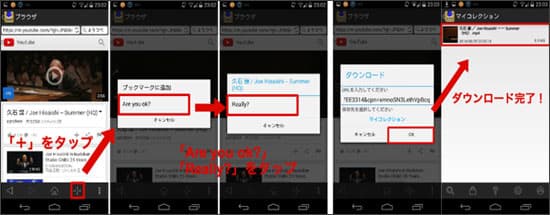
Clipboxでで動画をダウンロード
以上はBuzzVideoという動画アプリ、BuzzVideoからお好きな動画をダウンロードする方法についてご説明いたしました。スマホでもパソコンでも参考できます。動画ゲッターやClipboxなどを使って迅速にBuzzVideoの動画をダウンロードできますが、インターネットや仕様変更などの影響でダウンロードできない動画も多いようです。そのため、AnyMP4 スクリーンレコーダーのような専門的な録画ソフトで目標の動画を録画して保存するのはもっとお薦めです。
推薦文章

映画予告風のムービーを作るには、どんな方法が考えられますか?ここでは、初心者向けの映画予告風ムービーの作り方をご紹介します。

本文では、BS11の番組を録画して保存する方法をご紹介いたしますので、オフライン環境でのBS11番組視聴が必要なら、ご参考ください。

本文では、 Audials(オーディアルズ)の使い方を詳しくご紹介いたしますので、必要なら、ご参考ください。

WavePadは音声編集ソフトとして、音声の録音と編集にはよく使わえます。本文では、WavePadの使い方をわかりやすくご説明いたしましょう。